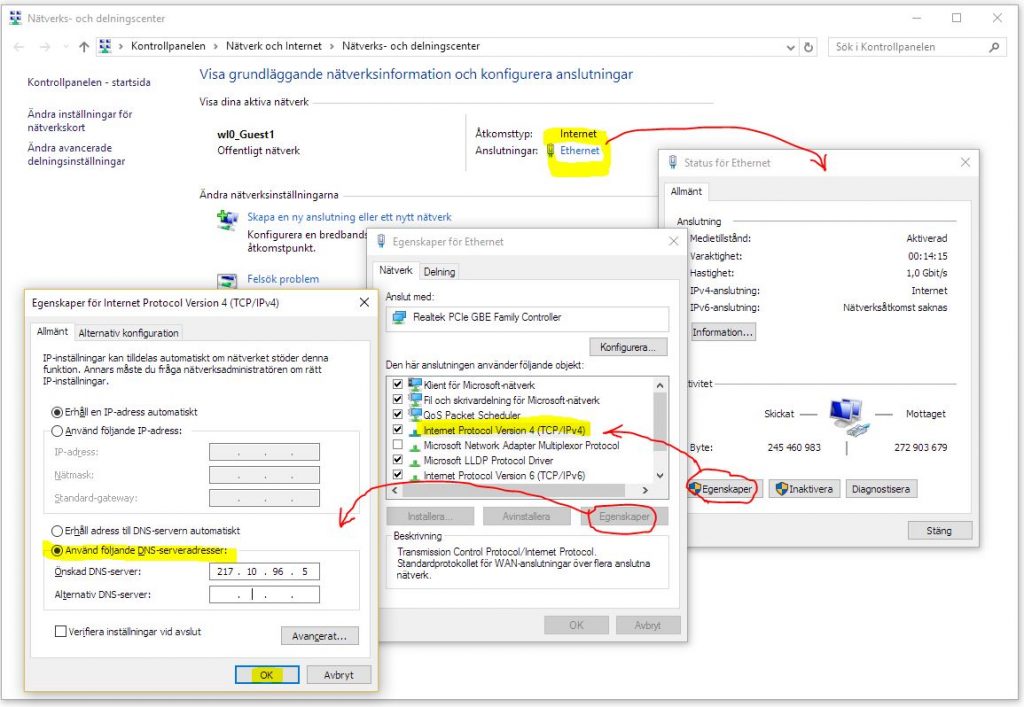Det kommer ofta frågor om wifi. Det vi kan svara generellt är att man inte ska behöva starta om routern då och då; det tyder på att något är felinställt i den egna utrustningen, ev. någon enhet som upprättar ett eget (nytt) nätverk med IP-adresser som krockar med dem från Inteno-routern.
Har ni flera vidaresändande enheter (s.k. nätverksförlängare för wifi) eller routrar är det med stor sannolikhet något i deras nätverkskonfiguration som inte är inställt på rätt sätt, så att krockar mellan de olika enheternas IP-adresser uppstår.
Jag hittade på byggahus.se en fråga kring att trådlösa enheter tappar uppkoppling hela tiden, med NetGear repeater inkopplad; jag antar att samma problem och lösning kan gälla andra repeatrar än NetGears. Personen med frågan fick starta om sin router (modem) c:a 1 gång per dygn. Följande uppges kunna vara en fungerande lösning:
Logga in på din extender (NetGear Repeatern) och ändra så att den själv använder statisk ip-adress (kolla manualen) och sätt sedan ip-adressen på extendern till ett högt värde i det använda ip-spannet så att din router INTE delar ut adressen till någon annan enhet. Det har löst problemet för andra som har Netgear-extendrar.
Källa: https://www.byggahus.se/forum/threads/problem-med-router-extender.261449/
Trådlösa repeaters / extenders bör vid en normal installation ställas in att agera som just extender / repeater. De bör inte ställas in att agera som accesspunkter eller brygga.
Nedan följer beskrivningar av ett par specialfall som vi fått kännedom om i föreningen:
Fall 1
Wifi upphörde att fungera då och då. Efter omstart av routern fungerade det åter en tid, men ibland krävdes omstart varje dag. Nedan följer medlemmens egen beskrivning av problemet och dess lösning:
Problem:
Jag hade anslutit en Apple router, AirPort Extreme och med den skapat ett nytt nätverk som var öppet. Till detta hade jag anslutit en Airport Express för att kunna strömma musik till vår anläggning i vardagsrummet. Bägge anslöts på vanligt vis med DCHP. Vad som hände då var att det blev IP-konflikter då någon av dessa enheter fick ett ip-nummer som kolliderade med andra enheter på Inteno-nätet.
Lösning:
Jag konfigurerade AirPort Extreme i bryggläge och skapade ett nytt nätverk utifrån det. Airport Express anslöt jag direkt till Inteno-nätet. Visserligen hävdar mitt Airport-verktyg att anslutningen är okänd, men ser jag på vad som sägs under ”Trådlöst” så är den trådlöst ansluten till Inteno-nätet med dess lösenord. Det verkar fungera.
Fall 2
Borttaget, då det senare framkom att det inte rörde wifi. Texten återfinns i separat dokument: Gamla Felsökningsfall2.
Fall 2
I detta fall behövde medlemmen starta om datorn direkt efter att den startat upp, för att det trådlösa nätverket skulle gå att nå. D.v.s. först efter andra uppstarten av Windows gick nätverket att nå.
Orsak
Vid första uppstart var nätverksikonen, åtminstone till en början, försedd med en avvikande ikon (en asterisk). Windows meddelade att detta nätverk trots allt hade åtkomst och signalstyrkan var normal, men att det inte användes. Det hela såg ”rörigt” ut och antydde att något var fel i nätverksinställningarna. Det fanns dessutom två nätverk tillgängliga – oklart vilket det andra var. Vi kom tillrätta med problemet utan att helt ha rett ut orsaken, men beskrivningar kring vad denna asterisk handlar om att det tidigare funnits ett annat nätverk tillgängligt, och att datorn nu inte ”visste” vilken nätverksuppkoppling som skulle göras.
Lösning
Efter att ha högerklickat på nätverksikonen i den nedre högerkanten av skärmen och valt ”Felsök” (”Troubleshoot problems” eller ”felsökaren för nätverk”) lät vi felsökningsguiden gå igenom alla steg och reparera det den ville. Därefter har uppkoppling mot det trådlösa nätverket skett vid första uppstart. (Problemet hade troligen även kunnat avhjälpas genom att radera samtliga tillgängliga trådlösa nätverk och starta om datorn, så att endast det korrekta nätverket kunde hittas och läggas till.)
Microsofts utökade anvisningar kring felsökning vid liknande fel finns här: https://support.microsoft.com/sv-se/help/10741/windows-10-fix-network-connection-issues.
Ett råd till medlemmar/anslutningar med liknande problem: kontakta NetAtOnce kundtjänst. Ni får även gärna lägga kommentarer här nedan.